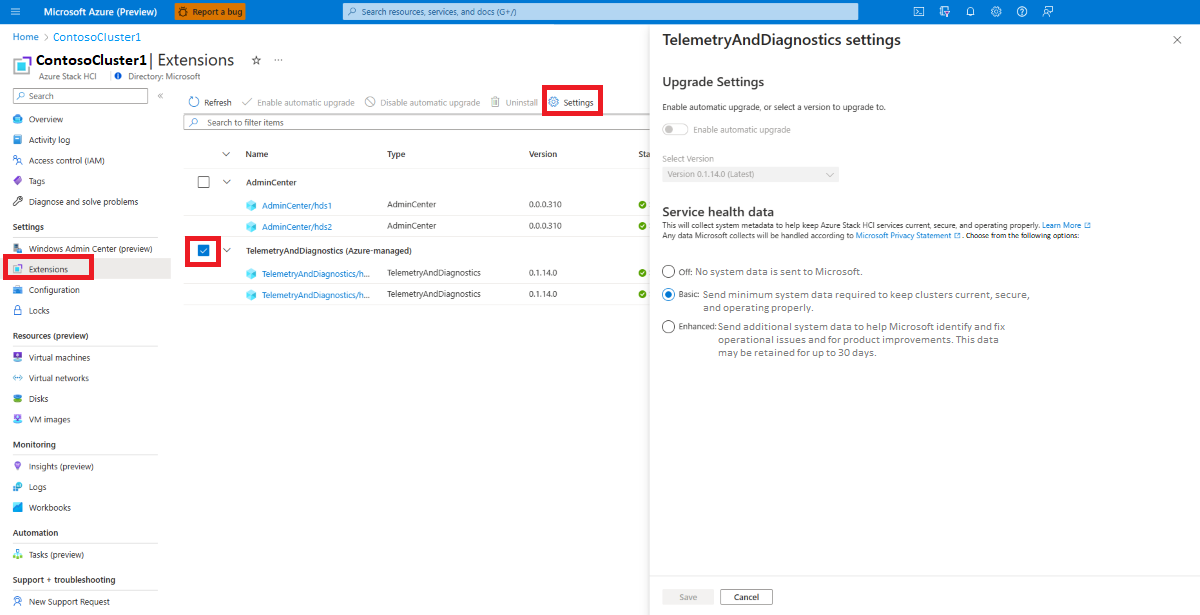Ekstensi telemetri dan diagnostik Azure Stack HCI
Berlaku untuk: Azure Stack HCI, versi 23H2 dan 22H2
Artikel ini menyediakan gambaran umum singkat, manfaat, dan opsi yang tersedia untuk ekstensi telemetri dan diagnostik yang digunakan untuk kluster Azure Stack HCI Anda.
Tentang ekstensi
Ekstensi Arc Telemetri dan Diagnostik (ditampilkan sebagai AzureEdgeTelemetryAndDiagnostics di portal Azure) memungkinkan pengumpulan informasi telemetri dan diagnostik dari sistem Azure Stack HCI Anda. Informasi ini membantu Microsoft mendapatkan wawasan berharga tentang perilaku sistem.
Gunakan ekstensi telemetri dan diagnostik untuk memantau dan menilai performa, fungsionalitas, dan kesehatan keseluruhan Azure Stack HCI Anda. Microsoft juga dapat menggunakan informasi diagnostik dari ekstensi ini untuk memecahkan masalah dan mengatasi potensi masalah dalam sistem Anda.
Untuk informasi selengkapnya, lihat Manajemen ekstensi Azure Arc di Azure Stack HCI.
Keuntungan
Beberapa keuntungan dari ekstensi telemetri dan diagnostik meliputi:
Kepatuhan yang ditingkatkan: Memungkinkan data telemetri dan diagnostik mematuhi persyaratan layanan regional dan residensi data selama pengunggahan data.
Pengumpulan log yang disederhanakan dan resolusi kasus yang lebih cepat: Memungkinkan Anda dengan mudah mengumpulkan log diagnostik. Log ini digunakan oleh Dukungan Microsoft dan tim teknik untuk menyelesaikan masalah sistem dengan cepat.
Dampak pembaruan yang berkurang: Memungkinkan pembaruan sistem Azure Stack HCI yang tidak mengganggu dan tidak memerlukan boot ulang server host.
Kontrol konsumsi sumber daya: Memastikan bahwa tidak lebih dari 5% CPU dikonsumsi. Kontrol proses diberlakukan melalui kerangka kerja ekstensi Azure Arc.
Pengaturan telemetri dan diagnostik
Anda mempertahankan kontrol atas apakah Anda mengirim data telemetri ke Microsoft, bahkan setelah Menginstal dan menjalankan ekstensi telemetri.
Untuk mengakses opsi untuk mengirim data telemetri, ikuti langkah-langkah berikut:
Buka sumber daya kluster Azure Stack HCI Anda di portal Azure. Di panel kiri, buka Pengaturan lalu pilih Ekstensi.
Pilih salah satu opsi berikut untuk berbagi data telemetri:
Off: Pilih opsi ini untuk tidak mengirim data sistem ke Microsoft.
Dasar: Pilih opsi ini untuk mengirim data sistem minimum yang diperlukan Microsoft untuk menjaga kluster tetap terkini, aman, dan beroperasi dengan benar.
Ditingkatkan: Pilih opsi ini untuk mengirim lebih banyak data sistem untuk membantu Microsoft mengidentifikasi dan memperbaiki masalah operasional dan untuk peningkatan produk. Kami sangat menyarankan Anda mengaktifkan diagnostik yang ditingkatkan.
Beberapa manfaat berbagi data yang ditingkatkan meliputi:
- Retensi data sistem hingga satu bulan.
- Penangkapan otomatis informasi kesalahan dan diagnostik untuk penyelesaian masalah yang lebih cepat. Tidak diperlukan intervensi operator.
Pengumpulan data diagnostik
Untuk mengidentifikasi dan memperbaiki masalah dengan solusi Azure Stack HCI, Anda dapat mengumpulkan dan mengirim log diagnostik ke Microsoft. Untuk mengumpulkan dan mengirim log diagnostik secara manual ke Microsoft, gunakan Send-DiagnosticData cmdlet dari simpul server Azure Stack HCI apa pun. Kami menyarankan agar Anda menggunakan cmdlet ini untuk mengunggah data diagnostik sebelum membuka kasus dukungan.
Untuk informasi selengkapnya, lihat Mengumpulkan log diagnostik.
Persetujuan pengumpulan data
Microsoft mengumpulkan data sesuai dengan praktik privasi standarnya. Agen telemetri baru tidak mengambil alih pengaturan kontrol yang ada.
Jika Anda menarik persetujuan untuk pengumpulan data, data apa pun yang dikumpulkan sebelum penarikan tidak terpengaruh. Microsoft terus menangani dan menggunakan data yang dikumpulkan sesuai dengan istilah yang ada pada saat pengumpulan data.
Berikut adalah beberapa hal yang perlu dipertimbangkan dengan pengumpulan data:
Pahami cara Microsoft menangani dan menggunakan data Anda. Tinjau praktik dan kebijakan privasi Microsoft.
Pahami implikasi persetujuan pengumpulan data dan penarikan persetujuan. Konsultasikan dengan profesional hukum atau privasi untuk memastikan pemahaman lengkap.
Pertimbangan privasi data
Azure Stack HCI merutekan data sistem kembali ke lokasi penyimpanan cloud yang dilindungi. Hanya personel Microsoft dengan kebutuhan bisnis yang valid yang diberikan akses ke data sistem. Microsoft tidak membagikan data pelanggan pribadi dengan pihak ketiga, kecuali atas kebijaksanaan pelanggan atau untuk tujuan terbatas yang dijelaskan dalam Pernyataan Privasi Microsoft. Keputusan berbagi data dibuat oleh tim internal Microsoft yang mencakup pemangku kepentingan privasi, hukum, dan manajemen data.
Jangan sertakan informasi rahasia atau informasi pribadi apa pun dalam sumber daya atau nama file. Misalnya, nama VM, nama volume, nama file konfigurasi, nama file penyimpanan (nama VHD), atau nama sumber daya kluster.
Penanganan kesalahan
Bagian berikut membahas kode kesalahan, pesan, dan resolusi yang disarankan untuk masalah apa pun yang mungkin Anda alami dengan ekstensi telemetri dan diagnostik:
Kode kesalahan 1
Pesan kesalahan: Terjadi pengecualian yang tidak tertangani.
Menyebabkan: Jika terjadi pengecualian yang tidak tertangani, pesan kesalahan akan ditampilkan. Anda dapat menemukan pesan kesalahan lengkap dan jejak tumpukannya di log Ekstensi.
Resolusi yang disarankan: Periksa pesan kesalahan umum dan hubungi Dukungan Microsoft. Kumpulkan log dari jalur berikut dan berikan log ini ke Dukungan Microsoft: C:\ProgramData\GuestConfig\extension_logs\Microsoft.AzureStack.Observability.TelemetrAndDiagnostics\ObservabilityExtension.log.
Kode kesalahan 9
Pesan kesalahan: Ruang disk yang tersedia pada drive tidak cukup. Untuk melanjutkan penginstalan ekstensi, hapus beberapa file untuk mengosongkan ruang.
Menyebabkan: Ekstensi ini memvalidasi sebagai langkah pra-penginstalan dan membutuhkan ruang minimal 20 GB untuk cache GMA pada drive sistem. Jika drive tidak memiliki cukup ruang, ekstensi akan memunculkan pesan kesalahan untuk masalah ini.
Resolusi yang disarankan: Kosongkan ruang disk untuk memungkinkan ekstensi dilanjutkan.
Kode kesalahan 12
Pesan kesalahan: Ekstensi tidak dapat membuat file konfigurasi JSON penyewa jika Get-AzureStackHCI cmdlet atau Get-ClusterNode tidak tersedia untuk mengambil informasi yang diperlukan.
Menyebabkan: Ekstensi ini menggunakan Get-AzureStackHCI cmdlet dan Get-ClusterNode untuk mengidentifikasi parameter dan mengambil informasi yang diperlukan untuk membuat JSON penyewa. Jika cmdlet ini tidak ada, ekstensi akan memunculkan pesan kesalahan dengan indikasi bahwa cmdlet tersebut tidak dapat dilanjutkan tanpanya.
Resolusi yang disarankan: Verifikasi pendaftaran Azure Stack HCI.
Langkah selanjutnya
Pelajari tentang manajemen ekstensi Azure Arc di Azure Stack HCI.